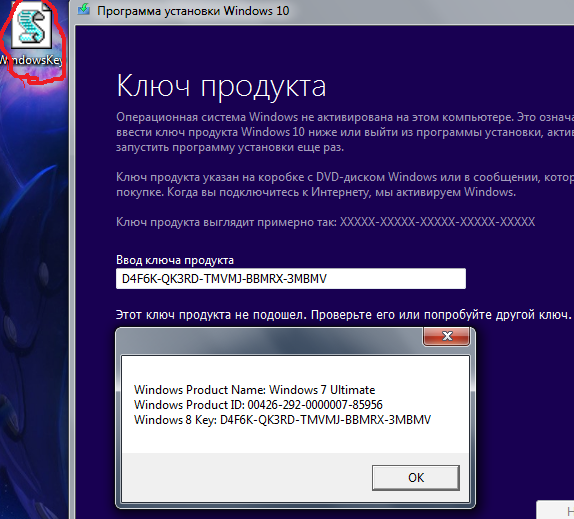Как найти ключ продукта Windows
Ключ продукта Windows представляет собой 25-значный код, используемый для активации Windows. Он выглядит следующим образом:
Найдите ключ продукта для Windows 10 или Windows 11
В зависимости от того, как вы получили копию Windows 10 или Windows 11, для его активации потребуется 25-символьный ключ продукта или цифровая лицензия. Цифровая лицензия (называемая цифровым назначением в Windows 10 версии 1511) — это метод активации в Windows 10 и Windows 11, который не требует ввода ключа продукта. Если у вас нет одного из этих средств, активацию устройства выполнить не удастся.
Расположение ключа продукта зависит от того, как вы приобрели копию Windows.
Выберите любой из следующих вариантов просмотра дополнительных сведений.
Ключ продукта предварительно установлен на вашем компьютере, указан на его упаковке или сертификате подлинности, прикрепленном к компьютеру.
Ключ продукта указан на наклейке или на карточке внутри коробки, в которой поставляется Windows. Для получения дополнительных сведений обратитесь к продавцу, который Windows 10 или Windows 11. Как проверить подлинность программного обеспечения.
Найдите ключ продукта в сообщении с подтверждением, полученном после покупки Windows 10 или Windows 11 в цифровом хранилище, доступном через веб-сайт розничного продавца.
Ключ продукта будет указан в сообщении электронной почты, которое вы получите для подтверждения покупки вашей цифровой копии Windows. Корпорация Майкрософт хранит записи только тех ключей продуктов, которые были приобретены в интернет-магазине Майкрософт. Чтобы узнать, где вы приобрели свою копию ОС, посетите раздел Журнал заказов.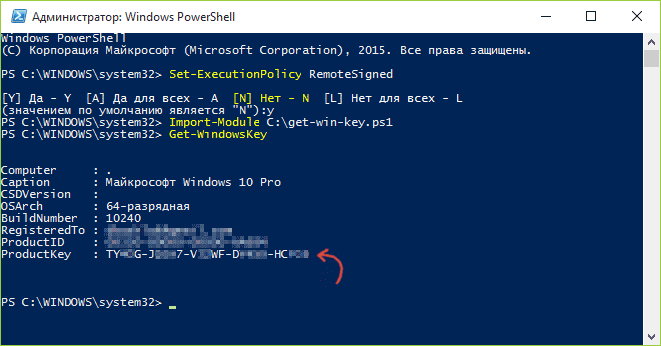
Если вы бесплатно обновили ОС Windows 7 или Windows 8.1 до Windows 10, вместо ключа продукта вы должны получить цифровую лицензию.
Если вы приобрели Windows 10 или Windows 11 Pro в приложении Microsoft Store, вы получите цифровую лицензию вместо ключа продукта в электронном письме с подтверждением, которое было отправлено для подтверждения покупки. Этот адрес электронной почты (MSA) будет содержать цифровую лицензию. Вы можете использовать цифровую лицензию для активации.
Дополнительные сведения о цифровых лицензиях и ключах продуктов в Windows 10 и Windows 11 см. в разделе «Методы активации» Windows.
Ключ продукта доступен на веб-портале для вашей программы. Дополнительные сведения см. в разделе «Активация корпоративных лицензий Windows 10».
Поиск ключа продукта для Windows 7 или Windows 8.1
При удалении и переустановке Windows 7 или Windows 8.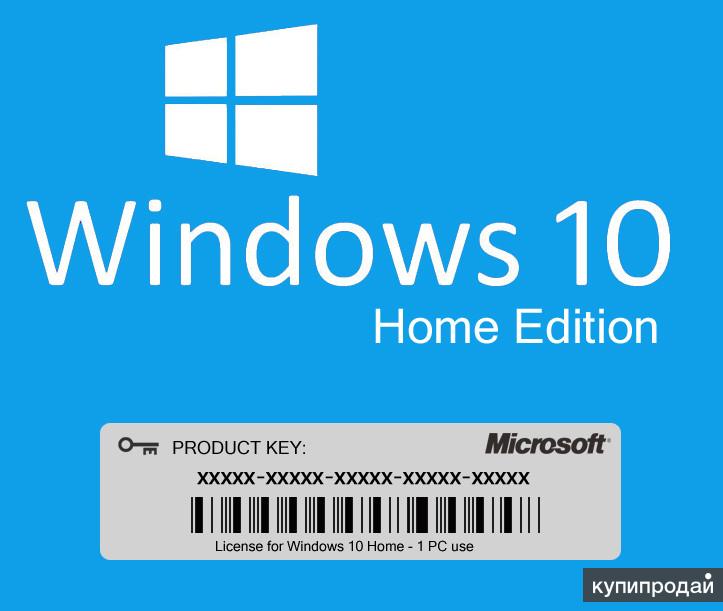 1 обычно требуется ключ продукта. Как правило, если вы приобрели физическую копию Windows, ключ продукта должен быть указан на наклейке или на карточке внутри упаковки, в которой находилась копия Windows. Если операционная система Windows была предустановлена на компьютере, то ключ продукта должен быть на наклейке, прикрепленной к этому устройству. Если вы потеряли ключ продукта или не можете его найти, обратитесь к производителю. Сведения о том, что ключ продукта является подлинным, см. в статьях Как проверить подлинность программного обеспечения и Как проверить подлинность оборудования.
1 обычно требуется ключ продукта. Как правило, если вы приобрели физическую копию Windows, ключ продукта должен быть указан на наклейке или на карточке внутри упаковки, в которой находилась копия Windows. Если операционная система Windows была предустановлена на компьютере, то ключ продукта должен быть на наклейке, прикрепленной к этому устройству. Если вы потеряли ключ продукта или не можете его найти, обратитесь к производителю. Сведения о том, что ключ продукта является подлинным, см. в статьях Как проверить подлинность программного обеспечения и Как проверить подлинность оборудования.
Связанные ссылки
Сведения о том, является ли ваша копия Windows подлинным программным обеспечением Майкрософт, см. на соответствующей странице.
Дополнительные сведения Windows 11 скачать см. в статье Windows 11.
Подробнее о загрузке Windows 10 см. в статье Загрузка Windows 10.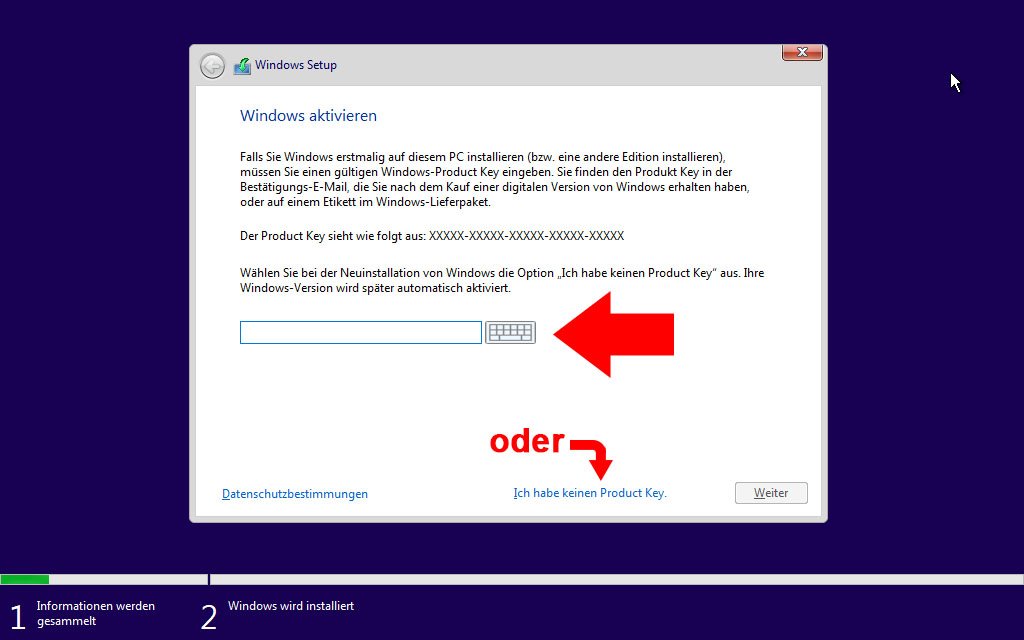
Если для установки или переустановки Windows вам нужен установочный носитель, см. раздел Создание установочного носителя для Windows: вы узнаете, как создать собственный установочный носитель с помощью USB-накопителя или DVD-диска.
Если вам нужна дополнительная помощь по активации, см. раздел «Активация Windows».
Если возникает ошибка активации, см. раздел Справка по ошибкам активации Windows.
При повторной установке Windows ключ продукта может не Windows ключ продукта. Дополнительные сведения см. в Windows активации.
Если вы переустановите Windows 10 или Windows 11 из-за проблемы с платой или какой-либо другой проблемы с оборудованием, см. статью Windows после изменения оборудования.
Если вам нужны ключи продуктов для Office, приложений, игр и других программ, см. статью Поиск загрузок и ключей продуктов Майкрософт
Как узнать ключ Windows 10: пошаговая инструкция
Выясняем ключ продукта Windows 10
Серийный номер, то есть ключ продукта Windows 10, можно узнать несколькими способами.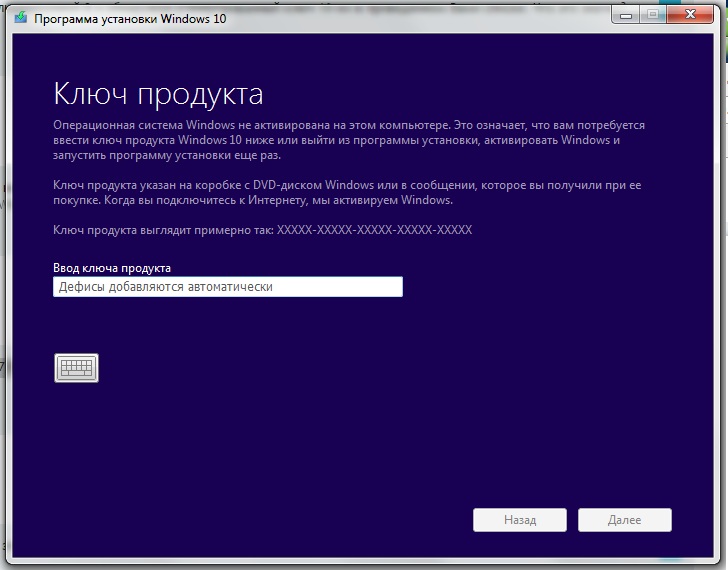 Это легко сделать, во-первых, с помощью уже установленных системных инструментов. А во-вторых — через некоторые бесплатные приложения.
Это легко сделать, во-первых, с помощью уже установленных системных инструментов. А во-вторых — через некоторые бесплатные приложения.
С помощью приложений. Быстрее всего прочитать ключ Windows 10 можно с помощью бесплатного инструмента Windows Product Key Viewer. Запустите утилиту — и на вкладке Product Key вы найдете серийный номер своей системы. Кроме того, вы можете воспользоваться бесплатной программой Magical Jelly Bean Keyfinder.
Через CMD. Открыв командную строку в Windows 10, вы можете прочитать последние пять символов вашего ключа с помощью команды «slmgr /dli» (без кавычек). Однако полный номер таким образом узнать не получится.
PowerShell. На многих полностью укомплектованных компьютерах ваш ключ продукта хранится в BIOS. В этом случае вы можете прочитать его с помощью Powershell. Для этого используйте команду «(Get-WmiObject -query ’select * from SoftwareLicensingService‘).OA3xOriginalProductKey» без кавычек.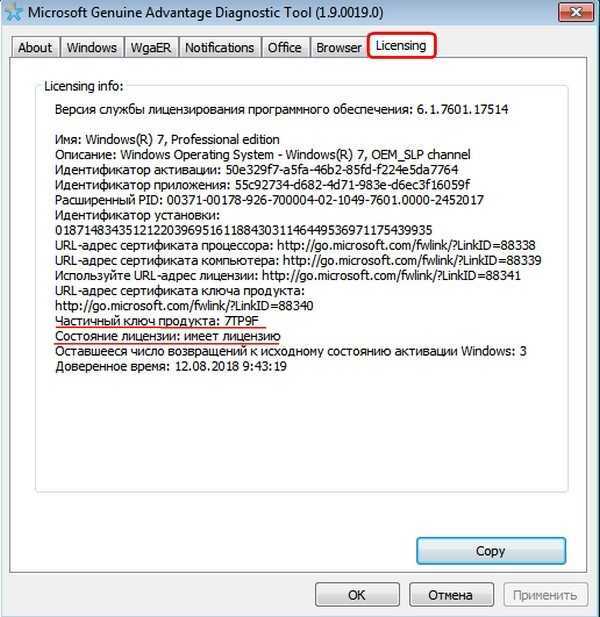 Если вы получите пустой ответ, значит ключ продукта в BIOS не сохранен.
Если вы получите пустой ответ, значит ключ продукта в BIOS не сохранен.
Эксплуатация
Windows 10: когда считывание ключа бессмысленно
В отличие от Windows 7 и Windows 8, ключ больше не играет важной роли в Windows 10. Теперь Microsoft в основном работает только с цифровой лицензией. Это особенно касается тех, кто получил Windows 10 путем бесплатного обновления более ранней версии Windows.
В этом случае ваш действующий ключ для Windows 7 или 8 автоматически превращается в ключ Windows 10 и сохраняется в Microsoft вместе с идентификатором оборудования. Если вы переустановили систему, все, что вам нужно, это старый ключ продукта для Windows 7 или Windows 8. Microsoft затем сопоставит его с серверами и активирует Windows 10.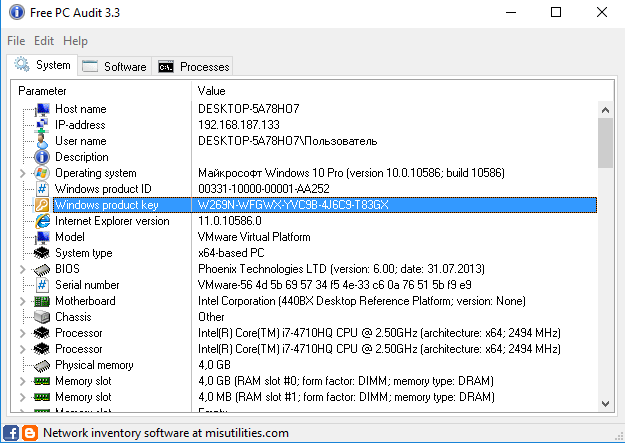
Даже если вы купили Windows 10 отдельно, вам не нужно считывать ключ продукта перед переустановкой. Опять же, Microsoft запоминает идентификатор оборудования вашей предварительной установки и автоматически активирует Windows 10.
По этой причине с помощью вышеупомянутых инструментов в основном вы сможете получить только универсальные ключи продукта, которые вообще не подходят для активации. В конечном счете, Windows 10 активируется через вашу личную цифровую лицензию. Но для безопасности вы все равно можете считать ключ и записать его на будущее.
Читайте также:
- UAC: как отключить контроль учетных записей в Windows 10
- Как восстановить удаленные файлы на Windows-компьютере
Найдите ключ продукта Windows
Ключ продукта Windows — это 25-значный код, используемый для активации Windows. Выглядит так:
Найдите ключ продукта для Windows 10 или Windows 11
В зависимости от того, как вы получили копию Windows 10 или Windows 11, для ее активации вам потребуется либо 25-значный ключ продукта, либо цифровая лицензия.
Где найти ключ продукта зависит от того, как вы получили свою копию Windows.
Выберите любой из следующих вариантов, чтобы просмотреть дополнительную информацию:
Ключ продукта предварительно установлен на вашем ПК, включен в комплект поставки ПК или включен в сертификат подлинности (COA), прикрепленный к ПК. Для получения дополнительной информации обратитесь к производителю оборудования, а изображения подлинных ключей продукта и наклеек сертификата подлинности см. в разделе Как определить, что ваше оборудование является подлинным.
Ключ продукта указан на этикетке или на карточке внутри коробки, в которой поставлялась Windows. Для получения дополнительной информации обратитесь к продавцу, продавшему вам Windows 10 или Windows 11.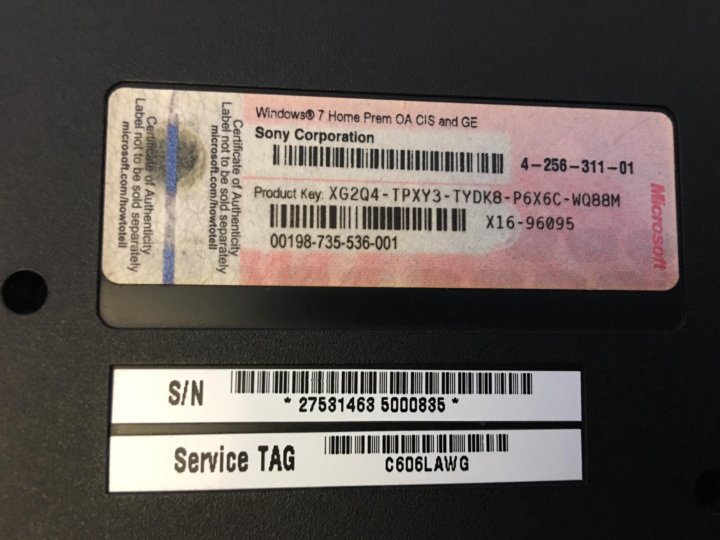 Как определить, что ваше программное обеспечение является подлинным.
Как определить, что ваше программное обеспечение является подлинным.
Найдите ключ продукта в электронном письме с подтверждением, которое вы получили после покупки Windows 10 или Windows 11 в цифровом шкафчике, доступном через веб-сайт продавца.
Ключ продукта содержится в электронном письме с подтверждением, которое вы получили после покупки цифровой копии Windows. Корпорация Майкрософт ведет учет ключей продуктов, только если вы приобрели их в интернет-магазине Майкрософт. Вы можете узнать, покупали ли вы у Microsoft, в истории заказов вашей учетной записи Microsoft.
Если вы бесплатно обновились до Windows 10 с Windows 7 или Windows 8.1, у вас должна быть цифровая лицензия вместо ключа продукта.
Если вы купили обновление до Windows 10 или Windows 11 Pro в приложении Microsoft Store, вы получите цифровую лицензию вместо ключа продукта в электронном письме с подтверждением, которое было отправлено для подтверждения покупки.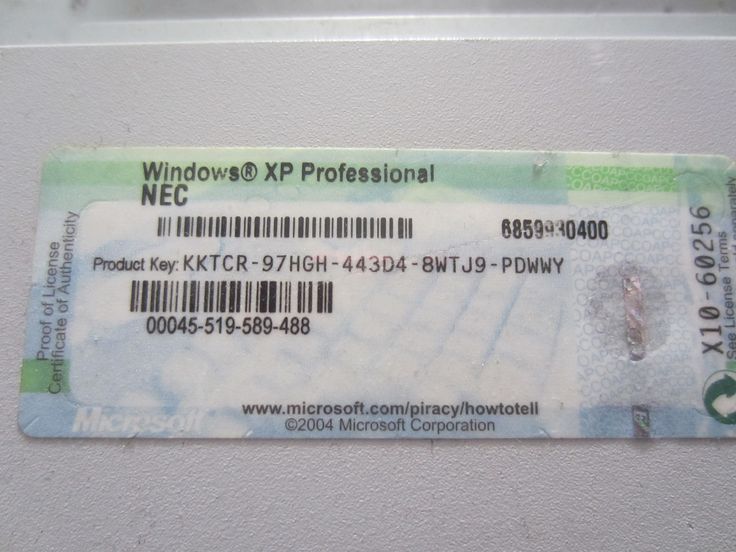 Этот адрес электронной почты (MSA) будет содержать цифровую лицензию. Вы можете использовать цифровую лицензию для активации.
Этот адрес электронной почты (MSA) будет содержать цифровую лицензию. Вы можете использовать цифровую лицензию для активации.
Дополнительные сведения о цифровых лицензиях и ключах продуктов в Windows 10 и Windows 11 см. в разделе «Методы активации» в разделе «Активация Windows».
Ваш ключ продукта доступен через веб-портал для вашей программы. Дополнительные сведения см. в статье Многопользовательская активация для Windows 10.
Найдите ключ продукта для Windows 7 или Windows 8.1
Ключ продукта обычно требуется при удалении или переустановке Windows 7 или Windows 8.1. Как правило, если вы купили физическую копию Windows, ключ продукта должен быть на этикетке или карточке внутри коробки, в которой поставлялась Windows. Если Windows была предустановлена на вашем ПК, ключ продукта должен быть указан на наклейке на вашем устройстве. Если вы потеряли или не можете найти ключ продукта, обратитесь к производителю.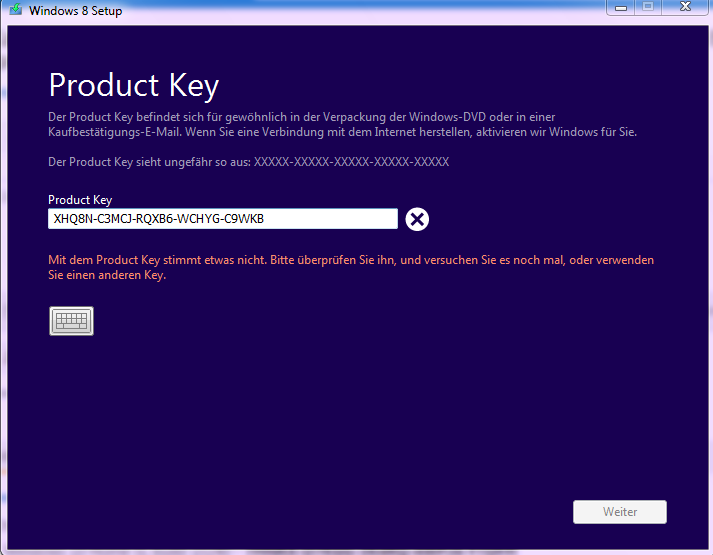 Чтобы убедиться, что ваш ключ продукта является подлинным, см. разделы Как определить подлинность вашего программного обеспечения и Как определить подлинность вашего оборудования.
Чтобы убедиться, что ваш ключ продукта является подлинным, см. разделы Как определить подлинность вашего программного обеспечения и Как определить подлинность вашего оборудования.
Ссылки по теме
Сведения о том, как определить, является ли ваша копия Windows подлинным программным обеспечением Microsoft, см. на странице Как определить.
Дополнительную информацию о загрузке Windows 11 см. в разделе Загрузка Windows 11.
Дополнительную информацию о загрузке Windows 10 см. в разделе Загрузка Windows 10.
Если вам нужен установочный носитель для установки или переустановки Windows, см. создайте собственный установочный носитель с помощью USB-накопителя или DVD-диска.
Если вам нужна дополнительная помощь по активации, см. Активация Windows.
Если вы получаете сообщение об ошибке активации, см. Помощь при ошибках активации Windows.
Если вы переустанавливаете Windows, вам может не понадобиться ключ продукта Windows. Дополнительную информацию см. в разделе Активация в Windows.
Если вы переустанавливаете Windows 10 или Windows 11 из-за проблем с материнской платой или других проблем с оборудованием, см. раздел Повторная активация Windows после смены оборудования.
Если вам нужны ключи продуктов для Office, приложений, игр и т. д., см. раздел Поиск загрузок Microsoft и ключей продуктов
.Как найти ключ продукта Windows 10 или 11
(Изображение предоставлено Tom’s Hardware)Используется для активации новых установок ОС Microsoft, ключ продукта Windows — это то, о чем вы, вероятно, не думаете. . . пока вам это действительно не нужно. Собираетесь ли вы выполнить чистую установку Windows 11 или 10 на своем существующем ПК или вам нужно перенести лицензию на новый компьютер, вам, вероятно, понадобится этот 25-символьный буквенно-цифровой код.
Как мы отмечали в другом месте, лучший способ получить Windows 10 или 11 бесплатно — это повторно использовать ключ продукта Windows, который у вас есть на текущем компьютере или на другом, который у вас есть и который вы больше не используете (обратите внимание, что «OEM» ключи могут не позволить вам повторно использовать их на другом оборудовании).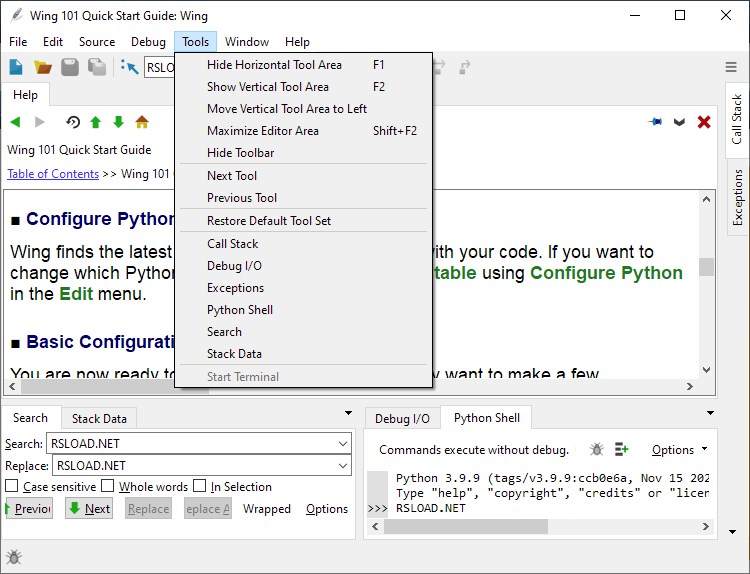 Но если вы не купили копию ОС в розницу и не записали ее где-нибудь под рукой, вы можете не знать код. К счастью, есть несколько способов найти ключ продукта Windows 10 или 11, и все они просты.
Но если вы не купили копию ОС в розницу и не записали ее где-нибудь под рукой, вы можете не знать код. К счастью, есть несколько способов найти ключ продукта Windows 10 или 11, и все они просты.
Метод 1. Используйте Magical Jelly Bean KeyFinder для поиска ключей продуктов Windows 10/11
Один из самых простых и моих любимых способов найти ключ продукта Windows 10 или 11 — использовать бесплатную утилиту под названием Magical JellyBean KeyFinder. . Компания, стоящая за ним, выпускает платную версию, которая также предоставит вам ключи продукта из вашей системы для таких инструментов, как Microsoft Office или Photoshop Elements. Тем не менее, базовая версия, которая захватывает ваш ключ продукта Windows, загружается совершенно бесплатно. Вот как это использовать.
1. Скачать Magical JellyBean KeyFinder , бесплатная версия.
2. Извлеките keyfinder.exe из zip-файла в папку на вашем ПК.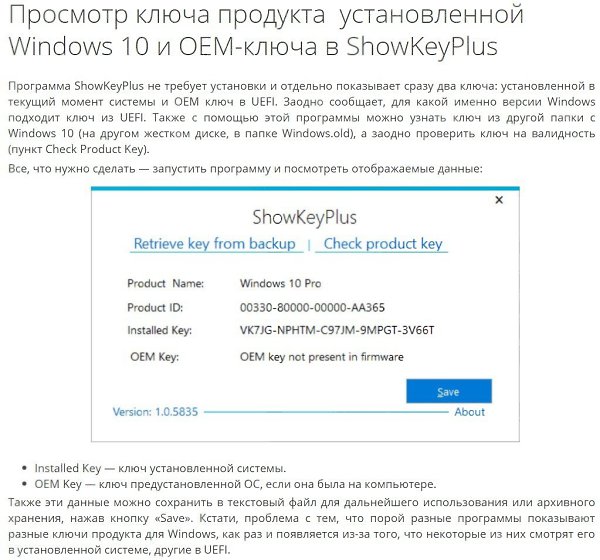 Вы можете пропустить другие файлы в zip-архиве.
Вы можете пропустить другие файлы в zip-архиве.
3. Запустить keyfinder.exe.
4. Нажмите Да , если система управления учетными записями предложит.
(Изображение предоставлено Tom’s Hardware)Вы увидите список информации о вашей текущей установке Windows.
5. Скопируйте код после «CD Key». Это ваш ключ продукта Windows 10 или 11. Это не число после «Идентификатор продукта».
(Изображение предоставлено Tom’s Hardware)Вы также заметите, что Magical Jelly Bean описывает вашу установку как «Установлено с носителя «Полно упакованный продукт»» или «Установлено с носителя OEM». Если ваш ключ помечен как полученный с OEM-носителя, он может не работать, если вы попытаетесь использовать его для установки Windows на другом компьютере.
Способ 2. Использование командной строки для поиска ключей продукта Windows 10/11
Вы сможете найти ключ продукта Windows 10 или 11, введя определенную команду в командной строке. Однако в ходе тестирования я обнаружил, что на одном ПК этот метод возвращает пустой ключ, в то время как Magical Jelly Bean KeyFinder нашел ключ того же компьютера.
Однако в ходе тестирования я обнаружил, что на одном ПК этот метод возвращает пустой ключ, в то время как Magical Jelly Bean KeyFinder нашел ключ того же компьютера.
Чтобы получить ключ продукта Windows из командной строки:
1. Запустите командную строку . Самый простой способ сделать это — нажать Windows + R, чтобы открыть диалоговое окно «Выполнить», затем ввести cmd и нажать Enter.
(Изображение предоставлено Tom’s Hardware)2. Вставьте или введите в следующую команду и , нажмите Enter .
wmic path softwareLicensingService get OA3xOriginalProductKey
Вы должны увидеть на экране ключ под строкой «OA3XOriginalProductKey». Если нет, этот метод не сработал, но вы можете попробовать другой.
(Изображение предоставлено Future)Метод 3: использование реестра для поиска ключей продукта Windows 10/11
Копия вашего ключа продукта Windows 11 или Windows 10 должна находиться в вашем реестре.